Создан 15.10.2006 14:34:46
Для вставки рисунка в топик следует нажать левой кнопкой мыши на окно редактирования и нажать быструю кнопку Insert Picture, см. рисунок ниже.
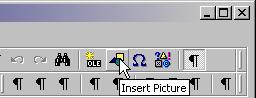
AuthorIT откроет сразу два окна. Окно Select a Picture file to insert лучше закрыть, нажав кнопку Отмена. В окне без заголовка следует перейти на вкладку General.
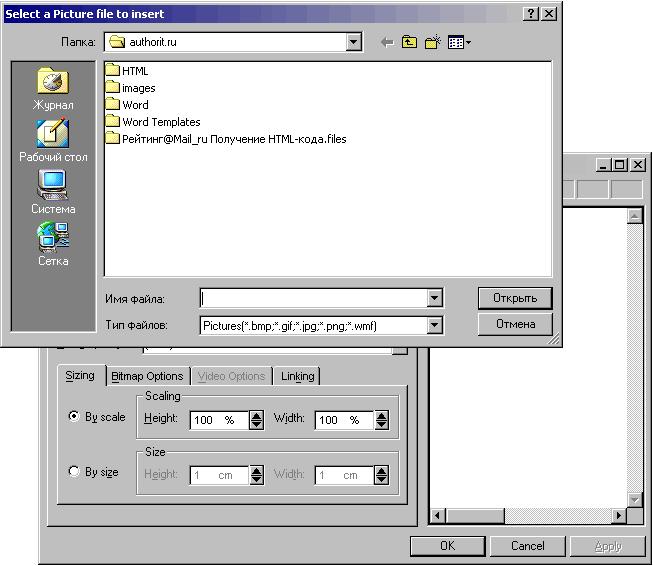
В поле Description вводится название рисунка, например Название рисунка, вводимые символы будут отображаться в заголовке окна по мере их ввода. Введенное значение следует скопировать в буфер обмена комбинацией клавиш Ctrl+C. Необходимость ввода дефиса перед текстом названия рисунка станет понятна позже.
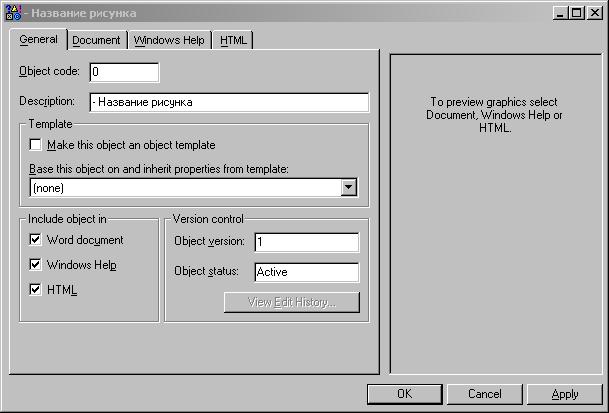
Далее необходимо перейти к вкладке Document. На указанной вкладке следует:
- выбрать из списка значение поля Source type - рекомендуется Linked Picture File...;
- ввести значение поля Directory или выбрать каталог файловой системы, в котором хранится требуемый рисунок;
- ввести значение поля Filename или выбрать файл с требуемым именем;
- в поле Caption вставить из буфера обмена название рисунка комбинацией клавиш Ctrl+V;
- выбрать из списка значение поля Label - рекомендуется Figure;
- выбрать из списка значение поля Position - рекомендуется Below File.
Окно Название рисунка должно выглядеть приблизительно так, как изображено на рисунке ниже.
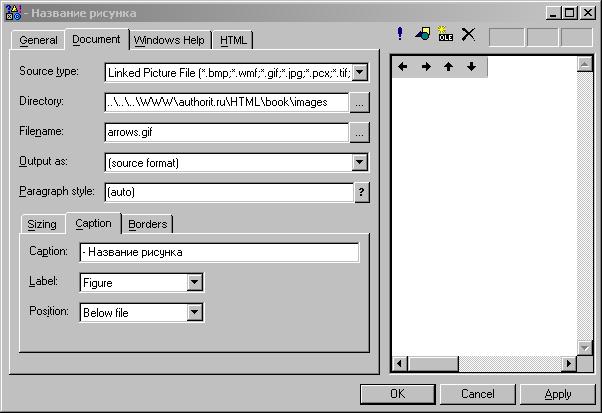
Завершается вставка рисунка нажатием кнопки Ok.
Чтобы рисунки можно было публиковать также в файлы help и html, следует заполнить поля вкладок Windows Help и HTML - для этого, как правило, достаточно выбрать из списка значение поля Source type - рекомендуется Linked Picture File..., остальные поля AuthorIT заполнит автоматически.
